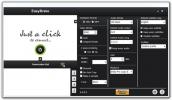Automatiškai surikiuokite savo muzikos biblioteką į aplankus pagal dainų metažymas
Šiomis dienomis standžiajame diske yra keletas terabaitų duomenų. Tai reiškia, kad dabar savo kompiuteryje galite laikyti tūkstančius failų, nesijaudindami, kad pritrūks vietos. Tačiau jei jūsų failai nėra tinkamai sutvarkyti, toje didžiulėje duomenų krūvoje yra labai sunku rasti tai, ko ieškote. Kartais išsaugome failą aplanke ir pamirštame, kur jį įdėjome. Jei negalite prisiminti tikslios jo vietos, rinkmenai ieškoti galite naudoti įmontuotą paieškos funkciją, bet norėdami Šios funkcijos pranašumas reikalauja, kad failai būtų tinkamai pažymėti, nes tai padeda „Windows“ nustatyti tiksliai tai, ko ieškote dėl. Šiandien radome nešiojamąjį įrankį pavadinimu 2 žymos aplankai kuris praplečia metaduomenų naudojimą ir leidžia rūšiuoti vietoje išsaugotus garso failus pagal jų žymes. Pavyzdžiui, galite sudėti visas dainas, susijusias su vienu žanru ar konkrečiu atlikėju, į vieną aplanką. Jei atliksite tą pačią veiklą rankiniu būdu, aplankams sukurti ir failams perkelti į juos prireiks daug laiko.
Garso failai turi būti tinkamai pažymėti, kad galėtumėte visiškai išnaudoti šį įrankį. Jei reikia visų žymėjimo poreikių, peržiūrėkite anksčiau aptartas žymėjimo paslaugas, tokias kaip „MusicBrainz Picard“, Hanso žymeklisir „TagScanner“.
Pagrindinė programos sąsaja sukurta atsižvelgiant į paprastumą ir patogumą vartotojui. Iš viršaus galite pasirinkti garso failų aplankus Šaltinis ir Tikslas. Bendrosios parinktys leidžia sukonfigūruoti numatytuosius parametrus, tokius kaip „Resurs“ šaltinio aplankas, Išsaugoti modifikavimo laikus, Rodyti tikslo aplanką po vykdymo ir pan. Galite pasirinkti, ar norite nukopijuoti ar perkelti failus iš šaltinio į paskirties vietą. Žymos parinktys leidžia tvarkyti failus su skirtingais šablonais, o mygtukas Žetonai leidžia peržiūrėti visus galimus šablonus. Visi failai, kuriuose nėra žymų, bus perkelti į atskirą aplanką. Galite nurodyti šio aplanko pavadinimą lauke „Trūksta žymos teksto“. Kai būsite patenkinti visais nustatymais, spustelėkite Pradėti, kad pradėtumėte rūšiavimo procesą.

Šablonai gali būti pridedami prie išskleidžiamojo meniu, juos redaguojant rankiniu būdu, ir juose gali būti standartinių metaduomenų kintamuosius, kurių tikėtumėtės, įskaitant atlikėją, albumą, žanrą, albumo atlikėją, pavadinimą ir išleidimą metų.

Šioje ekrano kopijoje rodomi garso failai, surūšiuoti pagal jų žanrą, naudojant „Tag 2 Folders“.

„Tag 2 Folders“ veikia ir 32, ir 64 bitų „Windows XP“, „Windows Vista“, „Windows 7“ ir „Windows 8“ versijose.
Atsisiųskite 2 žymos aplankus
Paieška
Naujausios žinutės
„AptDiff“ leidžia palyginti du teksto failus šalia skirtumų
AptDiff yra failų palyginimo programa, leidžianti palyginti du teks...
„EasyBrake“: paprastas vaizdo įrašų keitimas vienu spustelėjimu, pagrįstas „rankinės stabdžių sistemos varikliu“
Aš pirmą kartą įsitraukiau į kompiuterių pasaulį ir naudoju žiniask...
„LockCrypt“ informacijos ir slaptažodžių tvarkytuvės nemokamas atsisiuntimas
„LockCrypt“ yra vienintelė nemokama informacijos valdymo priemonė, ...